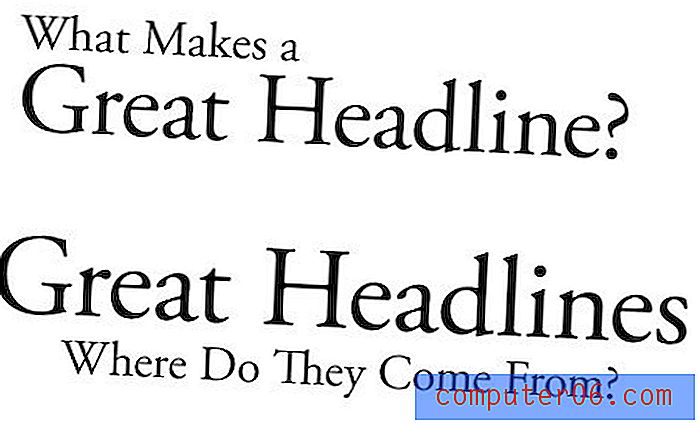Comment convertir PSD en JPEG dans Photoshop CS5
La possibilité d'utiliser des calques dans Photoshop CS5 est l'un des facteurs les plus importants pour de nombreuses personnes qui utilisent le programme. Cependant, la possibilité de stocker des couches dans des fichiers signifie que les fichiers doivent être enregistrés de manière à pouvoir conserver ces informations de couche. Adobe Photoshop CS5 stocke vos fichiers au format de fichier PSD par défaut, ce qui permettra aux fichiers que vous créez de stocker toutes les informations et les modifications que vous avez apportées à l'image. Bien que ce processus soit idéal pour modifier facilement le fichier PSD, ce format de fichier n'est pas compatible avec la plupart des autres applications. Par conséquent, vous vous trouverez dans des situations où vous devez savoir comment convertir PSD en JPEG dans Photoshop pour générer un fichier que vous pouvez facilement envoyer à d'autres personnes ou publier sur Internet.
Convertir un fichier PSD en JPEG dans Photoshop CS5
Bien que Photoshop CS5 enregistre vos fichiers au format de fichier PSD par défaut, il est en fait capable de produire une liste impressionnante de types de fichiers à partir de vos fichiers PSD. Le format de fichier JPEG est l'une des options disponibles, car il s'agit de l'un des types de fichiers les plus courants parmi les images. Les utilisateurs de Photoshop créent généralement leurs fichiers pour une utilisation dans des publications ou sur Internet, donc la possibilité de transformer leurs créations en un format de fichier universel est une nécessité pour la plupart des utilisateurs.
Commencez le processus de conversion en ouvrant le fichier PSD dans Photoshop CS5. Si vous souhaitez apporter des modifications à votre image avant de créer le fichier JPEG, vous devez apporter ces modifications maintenant. Le fichier JPEG que vous créez sera essentiellement un instantané de votre fichier PSD au moment où la conversion s'est produite. Si vous constatez que vous devez apporter des modifications supplémentaires à l'image après en avoir fait la version JPEG, vous devrez à nouveau effectuer la conversion PSD en JPEG dans Photoshop CS5.
Une fois le PSD finalisé, cliquez sur Fichier en haut de la fenêtre, puis sur Enregistrer sous .

Cliquez sur le menu déroulant Format au centre de la fenêtre, puis cliquez sur l'option JPEG . Notez qu'il existe également une version JPEG 2000, mais ce n'est probablement pas la version que vous recherchez. Vous pouvez également modifier le nom du fichier en saisissant le nom de fichier souhaité dans le champ Nom de fichier au-dessus du menu déroulant Format . Une fois le nom de fichier et le format correctement définis, vous pouvez cliquer sur le bouton Enregistrer pour générer la version JPEG de votre image.
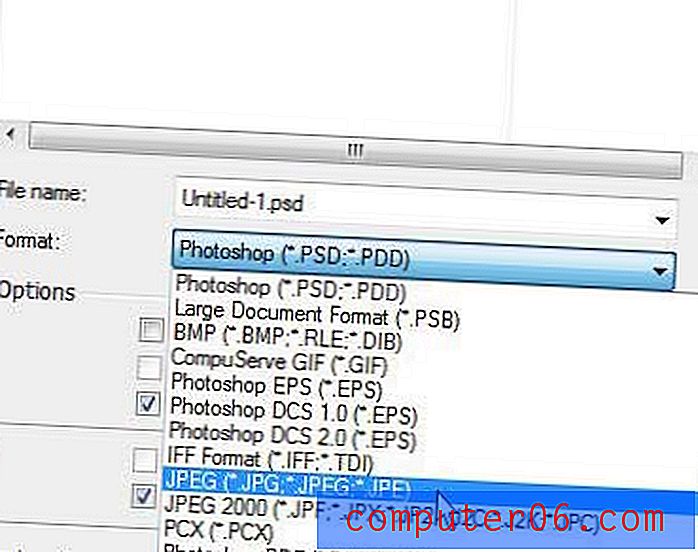
Vous verrez maintenant la fenêtre JPEG, sur laquelle vous pouvez définir le niveau de compression de l'image JPEG en faisant glisser le curseur dans la section Options d'image . La taille de fichier de l'image avec la compression sélectionnée s'affiche sur le côté droit de la fenêtre. Augmenter la qualité de l'image augmentera également la taille du fichier. Une fois que vous avez choisi votre qualité d'image préférée, cliquez sur le bouton OK pour terminer le processus de conversion.
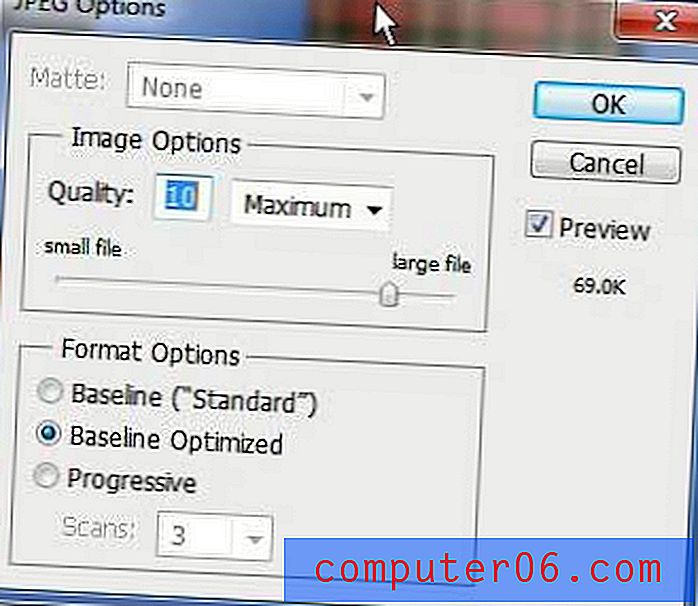
Il en résultera deux versions de votre fichier; le fichier JPEG que vous venez de créer et le fichier original PSD. Vous pouvez continuer à apporter les modifications que vous souhaitez au fichier PSD, mais le fichier JPEG restera le même que lorsque vous l'avez créé. Notez que le fichier JPEG créé peut également être modifié dans Photoshop, si nécessaire.